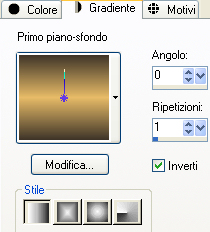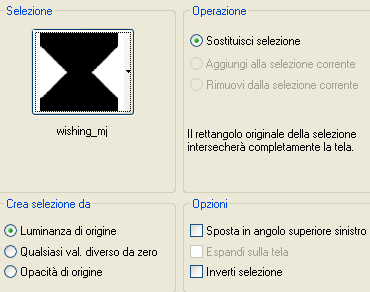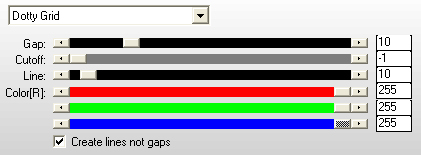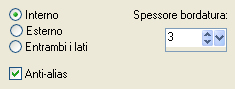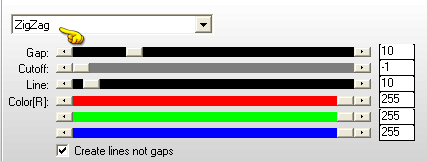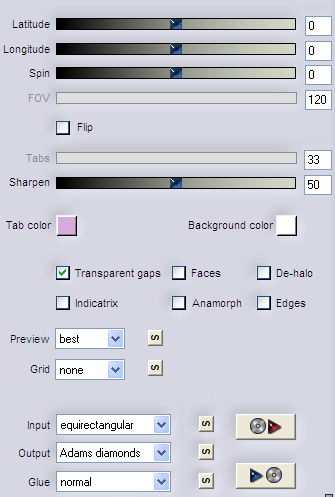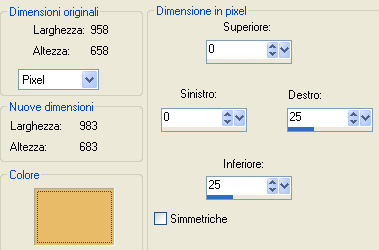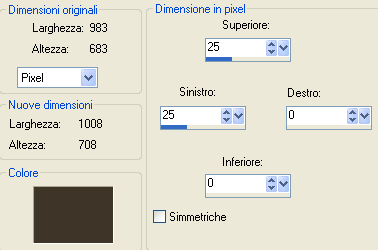Preparazione Metti le due selezioni nella cartella selezioni di psp Metti il preset "adamsdiamonds" nella cartella preset del filtro Flaming Pear/Flexify2. Tavolozza dei materiali: colore di primo piano chiaro #e7bb67 e colore di secondo piano scuro #3f3529
1. Nella tavolozza dei materiali configura in primo piano il gradiente stile lineare:
2. Apri una nuova immagine trasparente di 950 x 650 px. Riempi con il gradiente di primo piano. 3. Effetti/Plug in/Alf's Border FX/Mirror Bevel: 255 / 255. Effetti/Plug in/Simple/Pizza Slice Mirror. Effetti/Plug in/Simple/Top Left Mirror. 4. Selezione/Carica selezione/Da disco e scegli "wishing_mj":
Selezione/Innalza selezione a livello. Effetti/Plug in/AP [Lines]/Lines_SilverLining:
Effetti/Plug in/Caroline and Sensibility/CS_LDots: 50 / 3 / 1. Selezione/Modifica/Seleziona bordature selezione:
Prendi lo strumento aerografo e e passalo lungo tutta la selezione con il colore scuro per evitare un nuovo livello. Deseleziona tutto. Effetti/Effetti 3D/Sfalsa ombra: 0 / 0 / 60 / 30 / colore nero. 5.Apri il tube "deco_wishing_mj". Modifica/Copia e incolla come nuovo livello. Livelli/Disponi/Sposta giù. Cambia la modalità di miscelatura del nuovo livello a luminanza esistente. 6. Posizionati sul livello Raster 1. Selezione/Carica selezione/Da disco e scegli "wishing_centro_mj": stessa configurazione precedente. Selezione/Innalza selezione a livello. Livelli/Disponi/Porta in alto. Livelli/Nuovo livello raster. Riempi con il colore scuro. Selezione/Modifica/Contrai di 20 px. Premi il tasto Canc della tua tastiera. Livelli/Nuovo livello raster. Riempi con il gradiente di primo piano. Effetti/Plug in/Ap [Lines]/Lines-SilverLining:
Effetti/Plug in/Alien Skin Eye Candy 5 Impact/Glass: dal menù Settings in alto scegli il preset "Clear". Deseleziona tutto. Livelli/Unisci/Unisci giù per due volte. 7. Livelli/Duplica. Effetti/Plug in/Flaming Pear/Flexify 2:
Effetti/Plug in/Simple/Left Right Wrap. Livelli/Disponi/Sposta giù. Effetti/Effetti 3D/Sfalsa ombra: 0 / 0 / 60 / 30 / colore nero. Posizionati sul livello che sta in cima (Selezione innalzata 1). Ripeti lo sfalsa ombra con la stessa configurazione. Livelli/Unisci/Unisci giù. Livelli/Duplica. Effetti/Plug in/Simple/Left Right Wrap. 8. Posizionati sul livello Raster 1. Regola/Aggiungi disturbo: gaussiano / monocromatico / valore disturbo 7. Effetti/Plug in/FM Tle Tools/Blend Emboss con la configurazione predefinita. 9. Nella paletta dei livelli ottieni questo:
10. Immagine/Aggiungi bordatura simmetrica di 1 px colore scuro. 11. Immagine/Aggiungi bordatura simmetrica di 2 px colore chiaro. 12. Immagine/Aggiungi bordatura simmetrica di 1 px colore scuro. 13. Immagine/Aggiungi bordatura non simmetrica colore chiaro:
14. Seleziona quest'ultima bordatura con la bacchetta magica (tolleranza 0 e sfumatura 0). Effetti/Plug in/Ap [Lines]/Lines-SilverLining: lascia la configurazione in memoria. Selezione/Inverti. Effetti/Effetti 3D/Sfalsa ombra: 0 / 0 / 80 / 40 / colore nero. Deseleziona tutto. 15. Immagine/Aggiungi bordatura non simmetrica colore scuro:
16. Seleziona quest'ultima bordatura con la bacchetta magica (tolleranza 0 e sfumatura 0). Selezione/Inverti. Effetti/Effetti 3D/Sfalsa ombra: 0 / 0 / 80 / 40 / colore nero. Deseleziona tutto. 17. Apri "wordartfinal". Modifica/Copia e incolla come nuovo livello. Effetti/Effetti d'immagine/Scostamento: orizz. 20 / vert. 0 / personalizzato e trasparente. 18. Apri il tube "DBK MODELS-ANIM-001 (1)". Modifica/Copia e incolla come nuovo livello. Posiziona come da lavoro finale. Applica uno sfalsa ombra di tua scelta. Apri il tube "DBK DECOR-074". Modifica/Copia e incolla come nuovo livello. Posiziona come da lavoro finale. Applica uno sfalsa ombra di tua scelta. 19. Immagine/Aggiungi bordatura simmetrica di 1 px colore chiaro. 20. Aggiungi la tua firma. Livelli/Unisci/Unisci tutto (appiattisci). Immagine/Ridimensiona a 950 px di larghezza (tutti i livelli spuntato). Salva in jpeg. Altra versione con tubes di DBK
Le vostre meraviglie - Grazie! La mia tester Giorgia
Frankie's Creation
Rugiada
Tutorial tradotto da Byllina il 16 luglio 2013 |